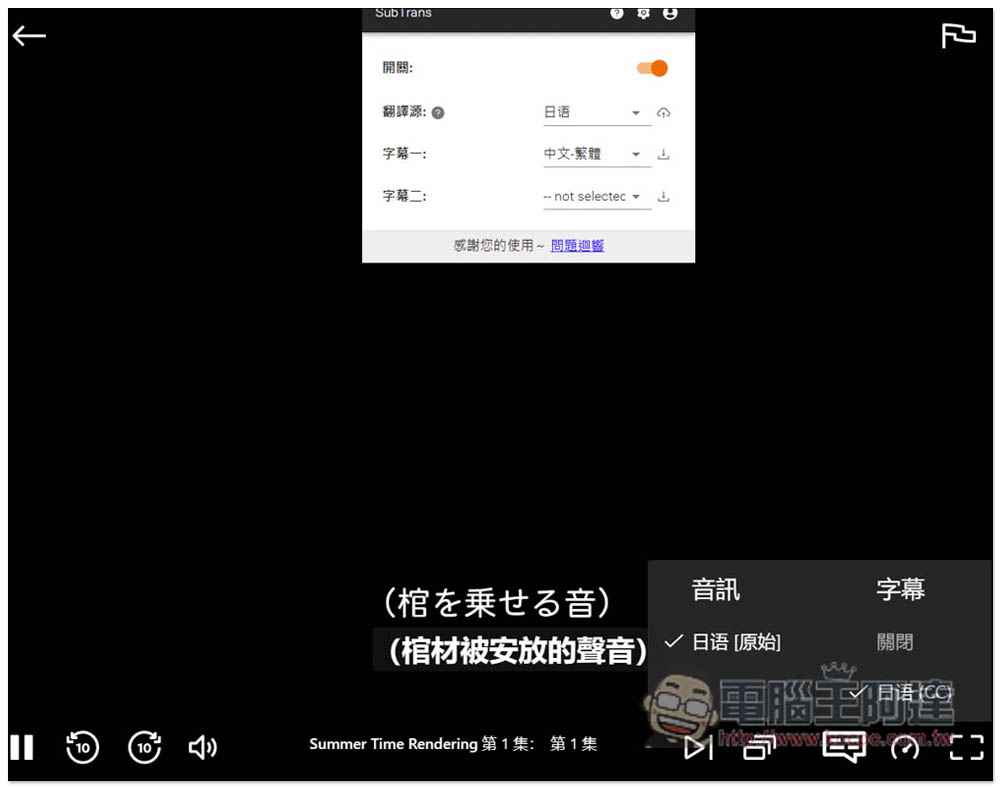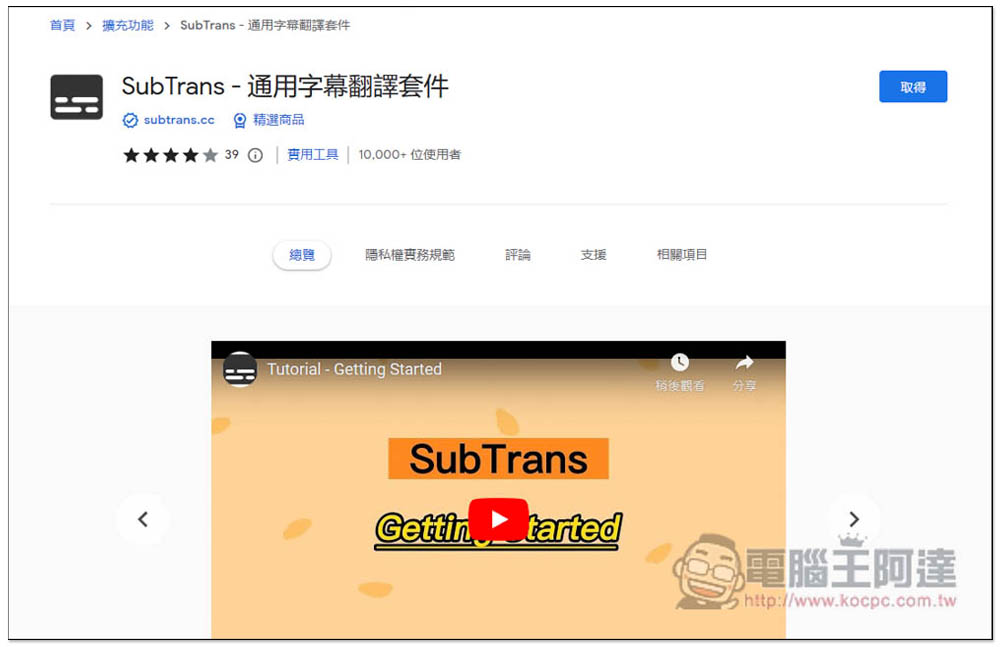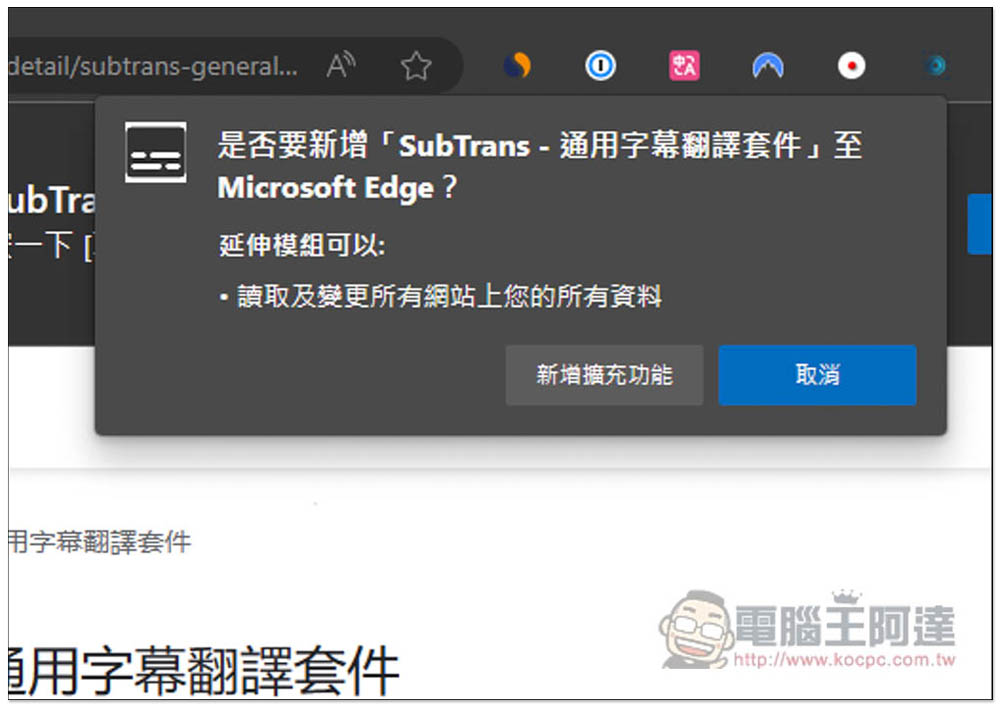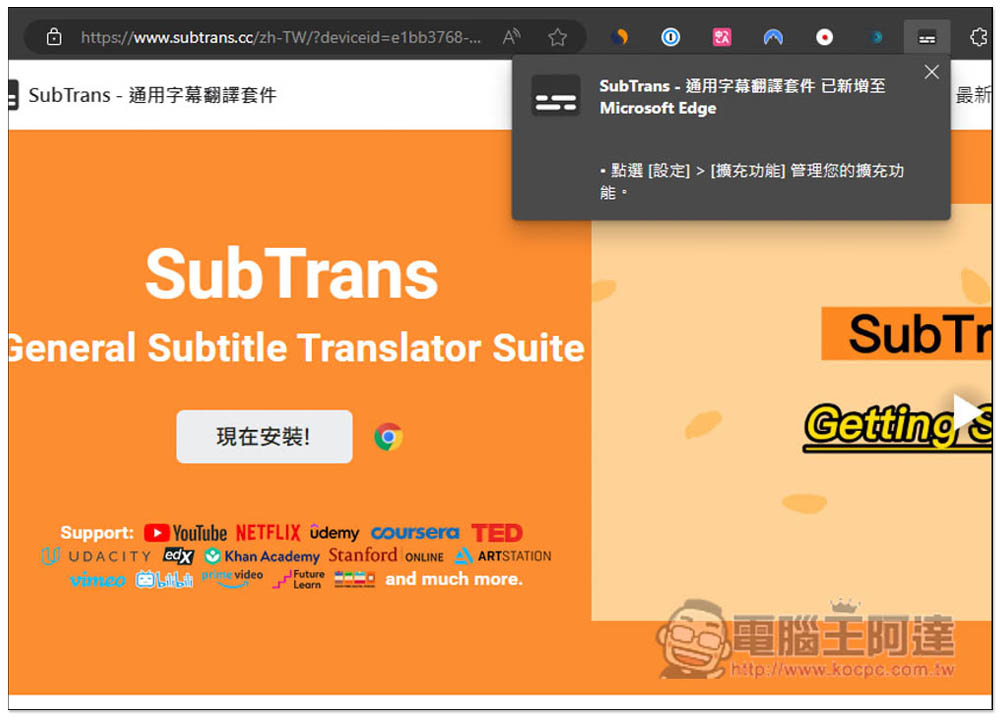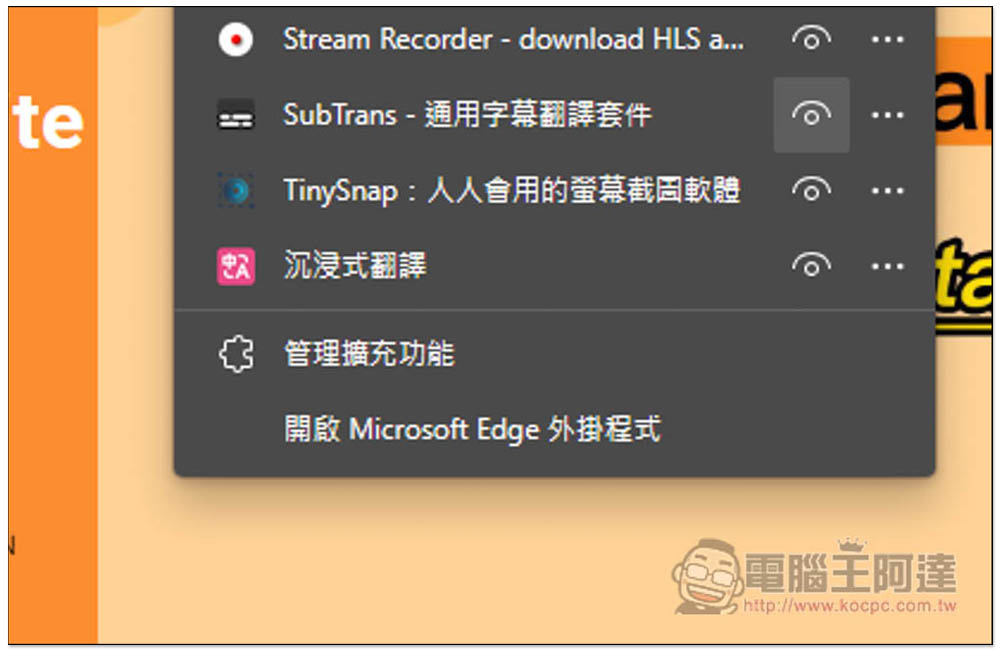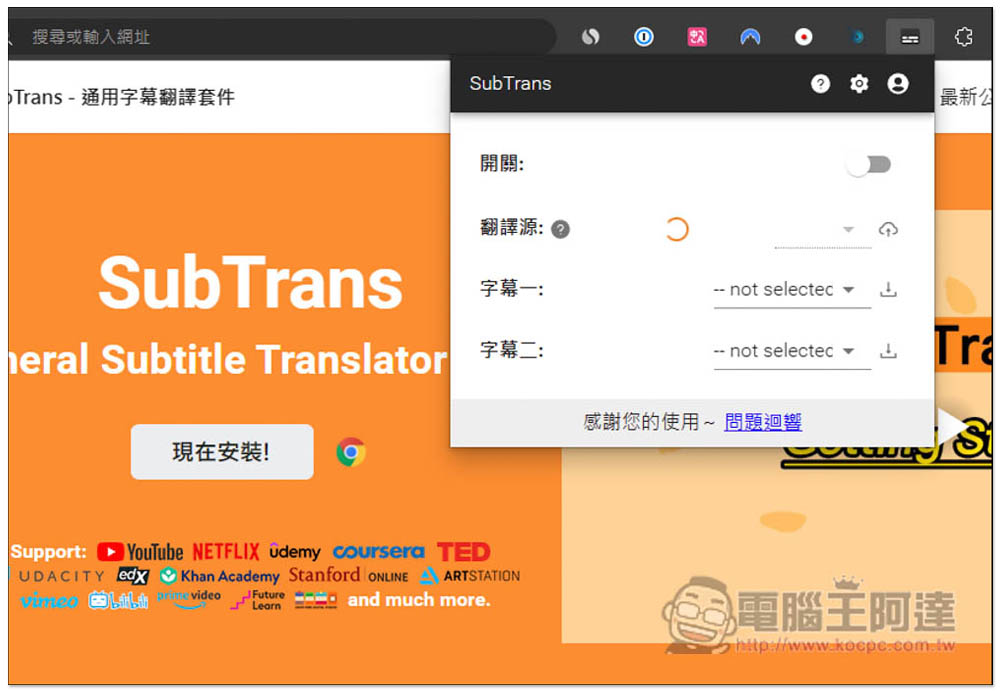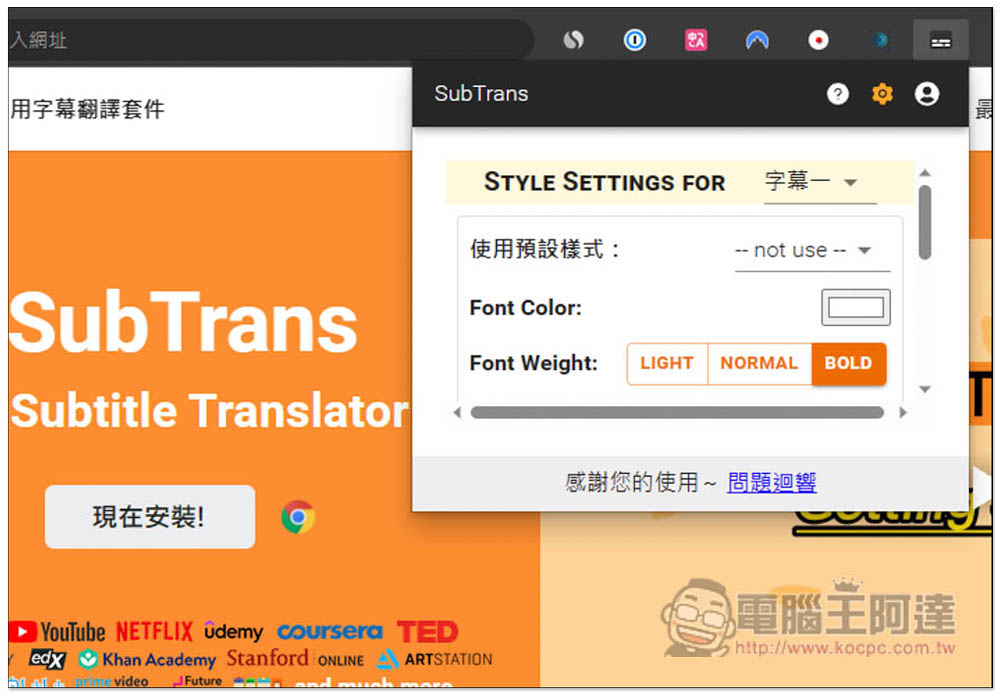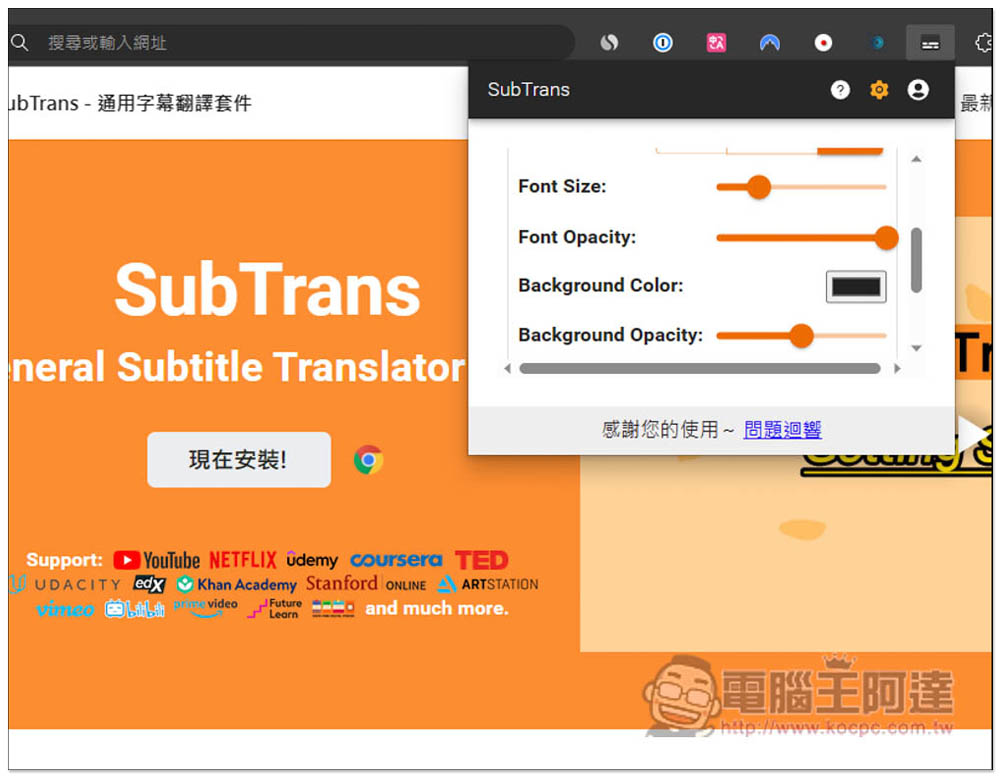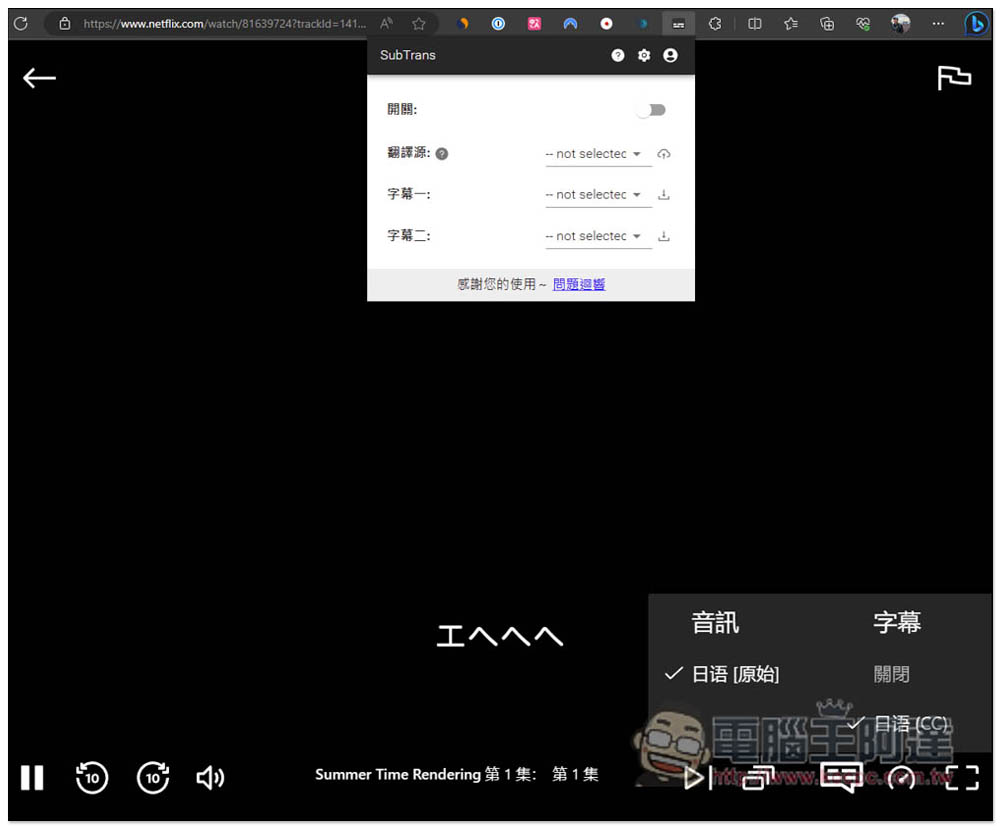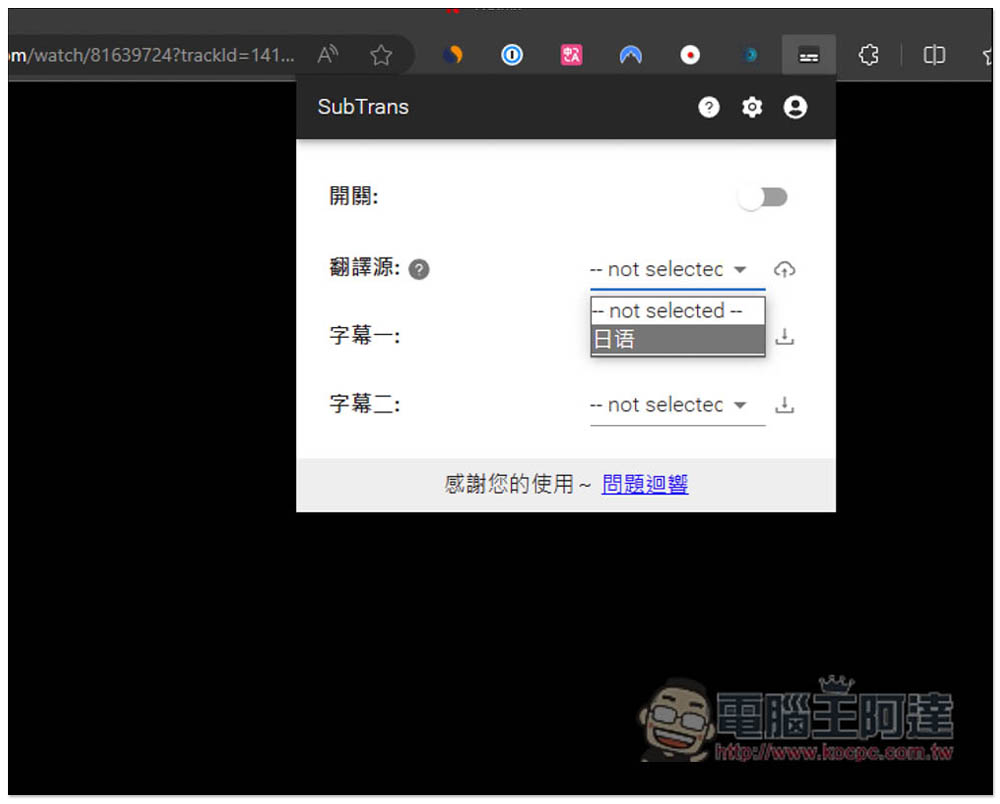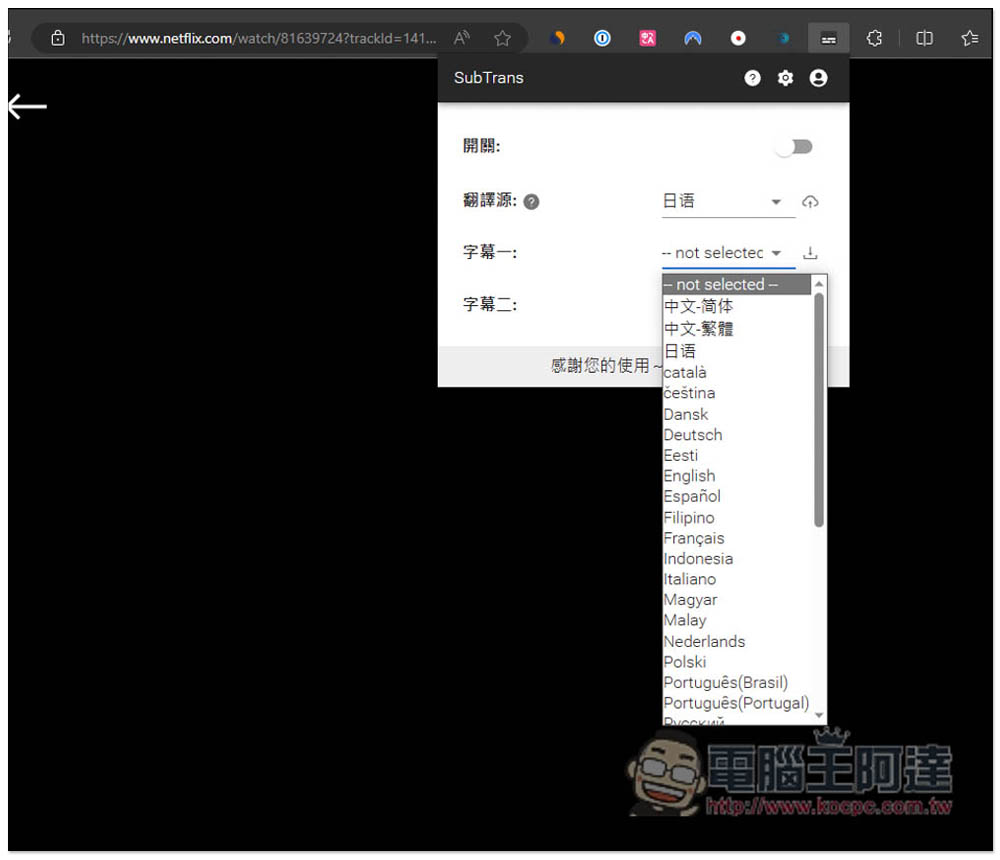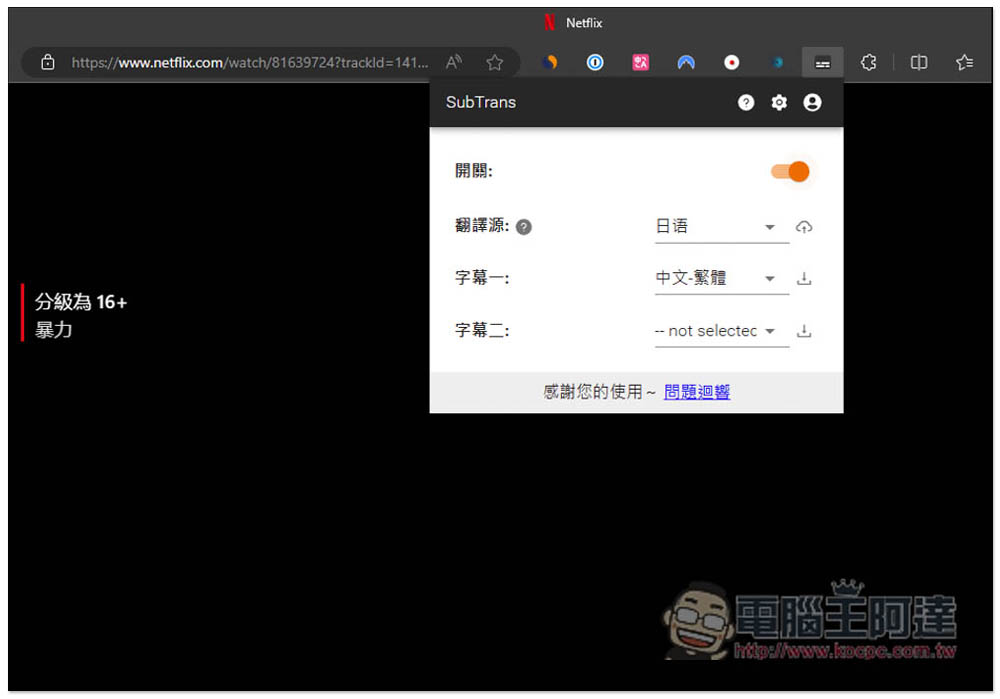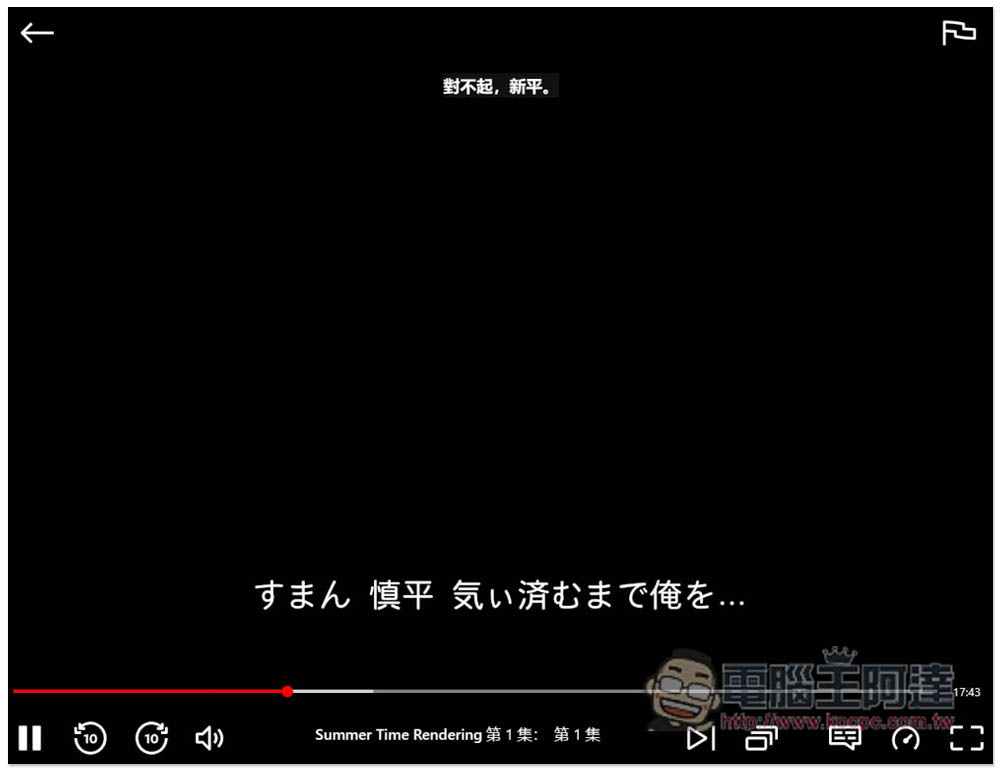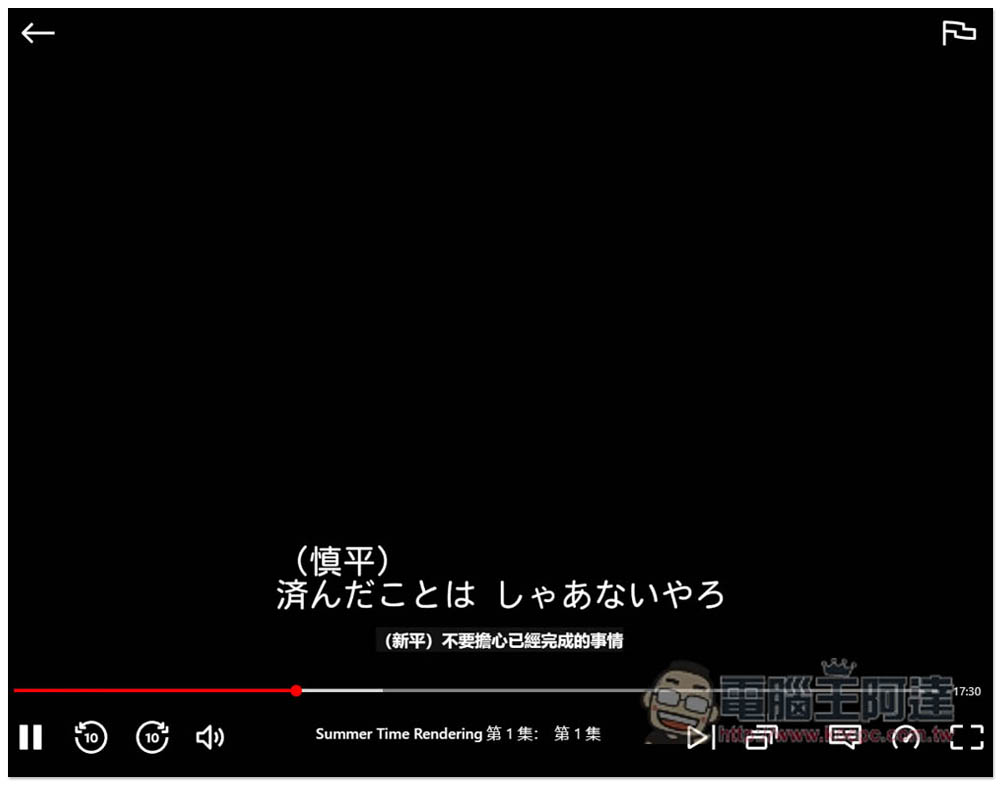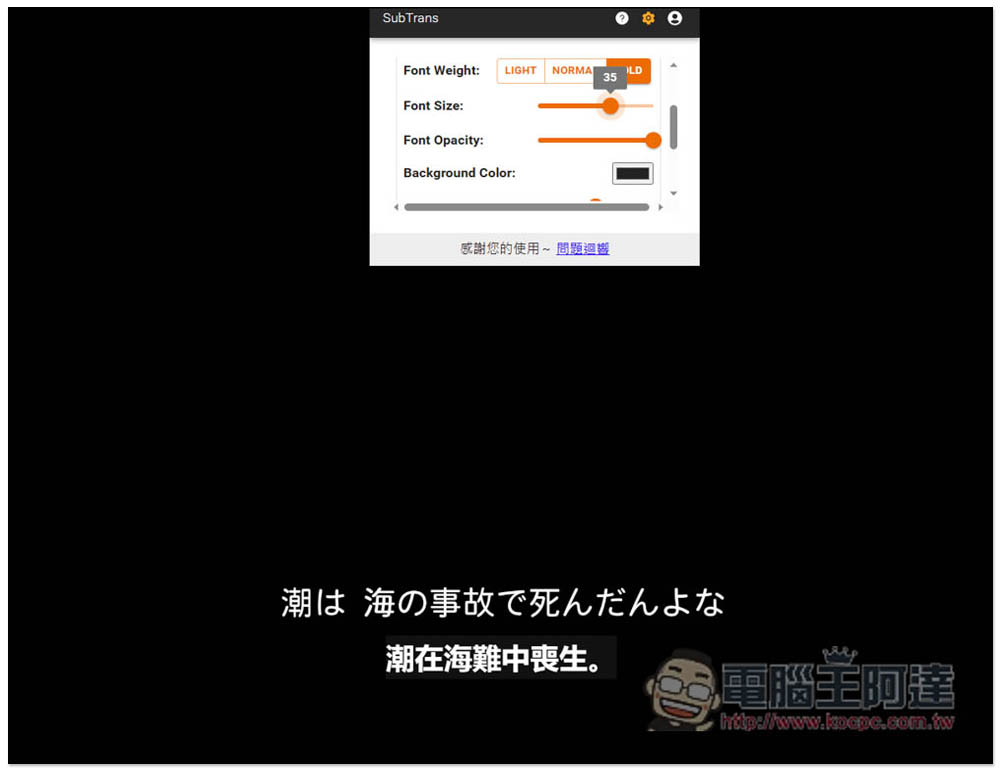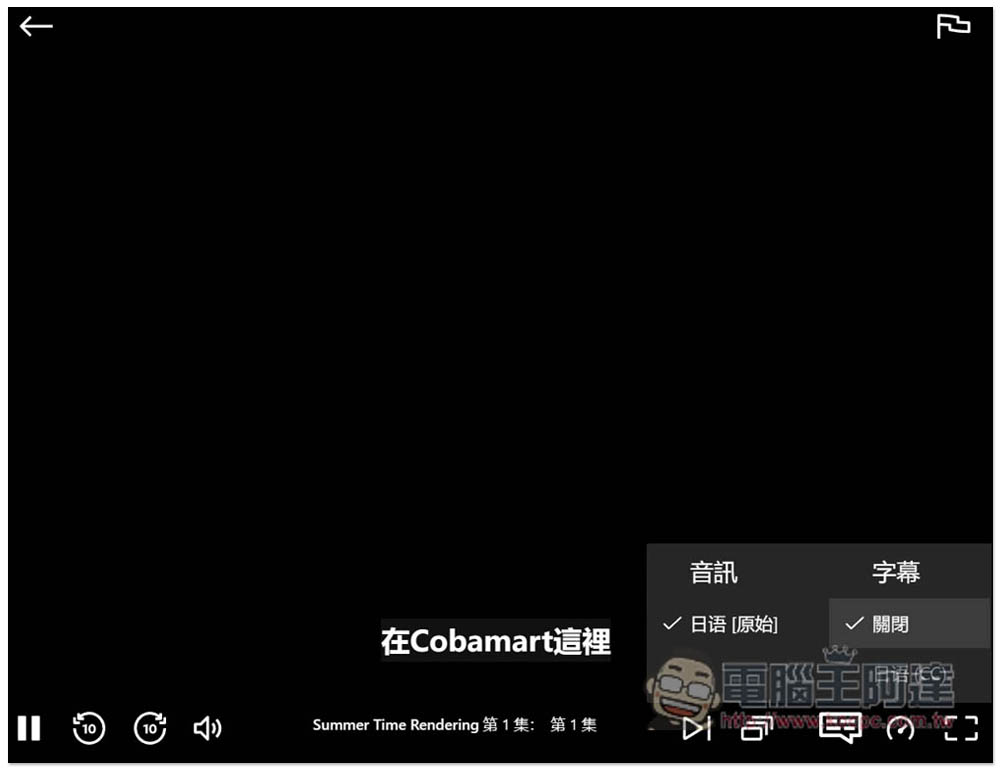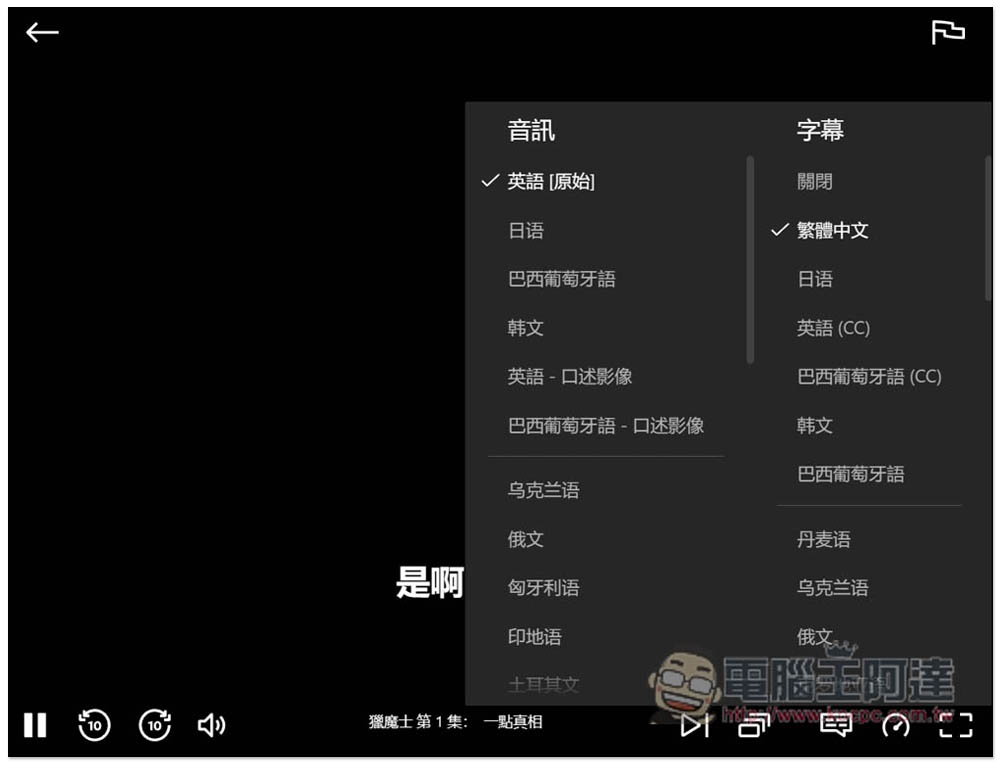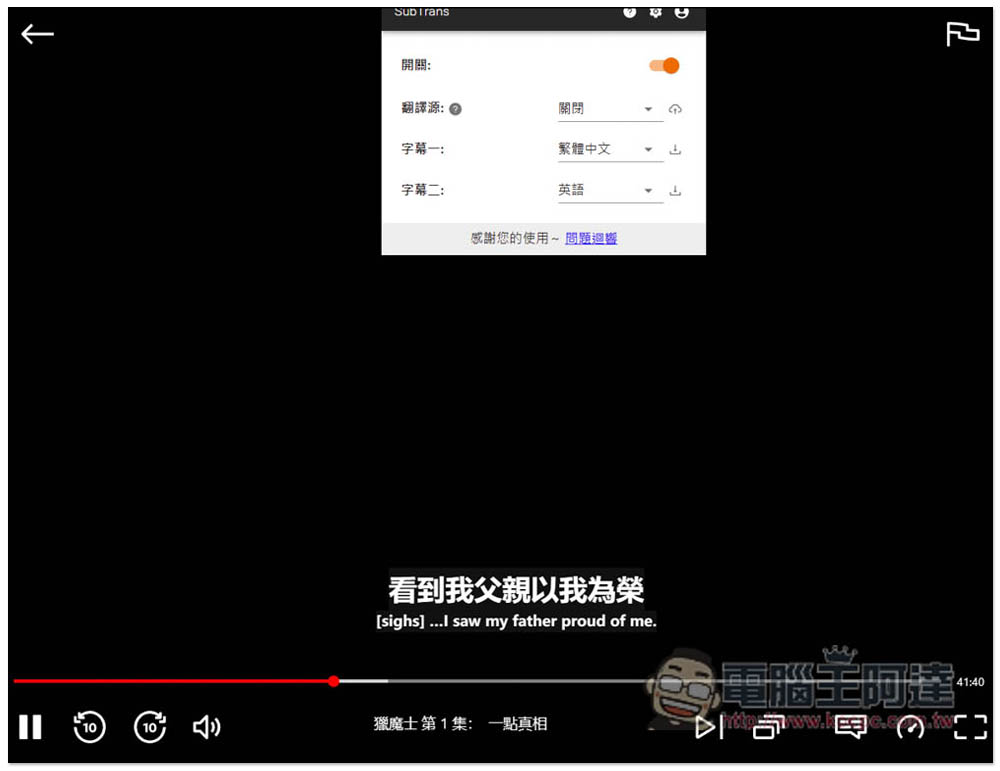用 VPN 看國外 Netflix 才有的影片,或是 Udemy 上一些教學影片時,很多人可能會因為沒有中文字幕而卻步,最近就發現到這款很不錯用的 SubTrans 免費擴充功能,可以實現即時翻譯字幕效果,而且支援超多網站,YouTube 也可以。不需要翻譯時,它也能當作雙字幕的擴充功能,幫助你學習外語能力,推薦給大家。
SubTrans 可實現 Netflix、Udemy、YouTube 等影音網站即時字幕翻譯,支援雙字幕顯示
這款擴充功能免登入就能使用,不過似乎有翻譯上限,不確定有多長時間。如果達到上限,可以考慮登入 E-Mail 帳號,輸入「4P0O8pNXP」邀請碼後,你和我都會獲得 30 分鐘的免費時間,你也可以把自己的邀請碼分享給朋友(或其他 E-Mail)使用,要不然就是升級到付費版。
Chrome 和 Edge 都能安裝,進到商店頁面後,按右邊的取得:
上方會跳出這訊息視窗,點擊新增擴充功能:
顯示這訊息就代表取得完成了,不過圖示預設會被隱藏起來,請打開右邊的拼圖圖示:
將這款擴充功能的眼睛打開,這樣圖示就會顯示在右上角的功能列中:
打開之後,會看到四個功能,分別為開關、翻譯源、字幕一和字幕二:
設定裡面可以調整字幕一或字幕二的顯示樣式,有預設四個給你用,你也能自己調整:
像是字體大小、顏色、透明度、背景顏色、背景透明度等等:
我以 Netflix 為例,這部 Summer Time Rendering 只有日文字幕,這時打開 SubTrans:
翻譯源選擇日語:
字幕一選擇中文繁體(或其他你要翻譯的語言),如果只要翻成中文,那設定字幕一就好,字幕二可以翻成其他你要的第二語言,不需要就不用選擇:
像這樣,然後把開關打開:
可能會需要等個幾秒鐘,接著就會看到即時翻譯中文出現了:
預設在頂部位置,可以用滑鼠拖曳到任何你想要顯示的位置:
如果覺得字體太小,就進到設定中調整,或是改成其他顏色之類:
不想看到原始字幕的話,把 Netflix 的字幕給關掉,這樣就只會顯示翻譯字幕:
而不需要翻譯,只想顯示雙字幕,首先先把 Netflix 內建字幕關閉:
打開擴充功能,翻譯源選擇關閉,字幕一和字幕二就選擇你要顯示的字幕語言,這樣就會變成雙字幕了:
開發者沒有說是使用什麼翻譯引擎,就我測試翻譯品質還算可以,只要不是太長的句子,基本上都翻的正確,當然沒辦法整部片都 100% 正確。